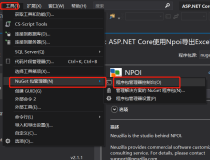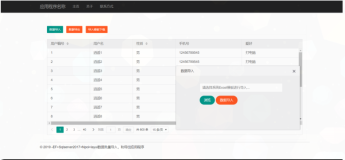系列目录
昨天文章太过仓促没有补充导出的示例源码,在者当时弄到到很晚没时间做出导出功能,对阅读理解造成影响,现补充一份示例源码,顺便补充导出的功能说明,望理解
示例代码下载 https://yunpan.cn/cRTHt5MuKavwH 访问密码 0a47
ps:Vs数据库脚本在解压目录下,修改web.config数据库链接,示例代码包含:导入,导出,上传
前言:
导入导出实在多例子,很多成熟的组建都分装了导入和导出,这一节演示利用LinqToExcel组件对Excel的导入,这个是一个极其简单的例子。
我并不是说导入的简单。而是LinqToExcel让我们对Excel操作更加简单!
最后我们将利用ClosedXML输出Excel。这个比现流行NPOI与EPPlus更加优秀的组件,以Open XML SDK为基础,所以只支持xlsx,不支持xls格式(现阶段谁没有个office2007以上版本)
他导出的Excel根据官方描述,兼容性远超同行对手
如果你不是使用本架构只看2,3,4点,使用BLL层的代码,这同样适用你的MVC程序
知识点:
- LinqToExcel组件读取Excel文件
- ClosedXML组件输出Excel
准备:
- 一张演示的数据库表
- 安装LinqToExcel NuGet包
- 文件上传样例
- CloseXML导出Excel
开始:
1.数据表
CREATE TABLE [dbo].[Spl_Person]( [Id] [nvarchar](50) NOT NULL, --ID [Name] [nvarchar](50) NULL, --姓名 [Sex] [nchar](10) NULL, --性别 [Age] [int] NULL, --年龄 [IDCard] [nvarchar](50) NULL, --IDCard [Phone] [nvarchar](50) NULL, --电话 [Email] [nvarchar](200) NULL, --邮件 [Address] [nvarchar](300) NULL, --地址 [CreateTime] [datetime] NOT NULL, --创建时间 [Region] [nvarchar](50) NULL, --区域 [Category] [nvarchar](50) NULL, --类别 CONSTRAINT [PK_Spl_Person] PRIMARY KEY CLUSTERED ( [Id] ASC )WITH (PAD_INDEX = OFF, STATISTICS_NORECOMPUTE = OFF, IGNORE_DUP_KEY = OFF, ALLOW_ROW_LOCKS = ON, ALLOW_PAGE_LOCKS = ON) ON [PRIMARY] ) ON [PRIMARY] GO
按照之前的做法,更新到EF。并利用T4生成DAL,BLL,MODEL。再用代码生成器生成界面复制进解决方案,一步到位
配置好访问地址和权限,直接运行

再手动在工具栏添加导入和导出的按钮(别忘记添加权限)

@Html.ToolButton("btnImport", "fa fa-level-down", Resource.Import, perm, "Import", true) @Html.ToolButton("btnExport", "fa fa-level-up", Resource.Export, perm, "Export", true)
2.安装LinqToExcel包
因为我们读取Excel放在BLL层,所有在BLL层安装LinqToExcel包

3.文件上传
(这一点简单带过,可以到网上下载上传代码植入到自己系统中)
或者下载第32节的源码 或者下载本节的示例代码都可以
我这里使用普通的form上传功能
添加导入前端代码
<div id="uploadExcel" class="easyui-window" data-options="modal:true,closed:true,minimizable:false,shadow:false"> <form name="form1" method="post" id="form1"> <table> <tr> <th style=" padding:20px;">Excel:</th> <td style=" padding:20px;"> <input name="ExcelPath" type="text" maxlength="255" id="txtExcelPath" readonly="readonly" style="width:200px" class="txtInput normal left"> <a href="javascript:$('#FileUpload').trigger('click').void(0);;" class="files">@Resource.Browse</a> <input class="displaynone" type="file" id="FileUpload" name="FileUpload" onchange="Upload('ExcelFile', 'txtExcelPath', 'FileUpload');"> <span class="uploading">@Resource.Uploading</span> </td> </tr> </table> <div class="endbtndiv"> <a id="btnSave" href="javascript:ImportData()" class="easyui-linkbutton btns">Save</a> <a id="btnReturn" href="javascript:$('#uploadExcel').window('close')" class="easyui-linkbutton btnc">Close</a> </div> </form> </div>
导入按钮事件只要弹出上传框就好
$("#btnImport").click(function () {
$("#uploadExcel").window({ title: '@Resource.Import', width: 450, height: 160, iconCls: 'icon-details' }).window('open');
});
保证上传是成功的。

直接查看源码的C#上传代码
-------------------------------------------------------------------------------------------------------上面只是前期的准备工作--------------------------------------------------------------
在业务层添加以下代码
 BLL
BLL
 ValidationError
ValidationError
代码包含两个方法
public bool CheckImportData( string fileName, List<Spl_PersonModel> personList,ValidationErrors errors )
fileName为我们上传的文件。
personList为承接数据List
ValidationErrors 错误集合
public void SaveImportData(IEnumerable<Spl_PersonModel> personList)
保存数据
别忘记添加接口
public partial interface ISpl_PersonBLL { bool CheckImportData(string fileName, List<Spl_PersonModel> personList, ref ValidationErrors errors); void SaveImportData(IEnumerable<Spl_PersonModel> personList); }
简单明白,直接看代码,不再解析。OK这样控制器就可以直接调用了
public ActionResult Import(string filePath) { var personList = new List<Spl_PersonModel>(); //校验数据is bool checkResult = m_BLL.CheckImportData(filePath, personList, ref errors); //校验通过直接保存 if (checkResult) { m_BLL.SaveImportData(personList); LogHandler.WriteServiceLog(GetUserId(),"导入成功", "成功", "导入", "Spl_Person"); return Json(JsonHandler.CreateMessage(1, Resource.InsertSucceed)); } else { string ErrorCol = errors.Error; LogHandler.WriteServiceLog(GetUserId(), ErrorCol, "失败", "导入", "Spl_Person"); return Json(JsonHandler.CreateMessage(0, Resource.InsertFail + ErrorCol)); } }
最后前端还需要把路径给回来。
function ImportData() { $.post("@Url.Action("Import")?filePath=" + $("#txtExcelPath").val(), function (data) { if (data.type == 1) { $("#List").datagrid('load'); $('#uploadExcel').window('close'); } $.messageBox5s('@Resource.Tip', data.message); }, "json"); }
OK测试一下!建立一个新的excel格式

一般情况下我们是提供模版给用户下载供用户输入数据,来确保格式的正确性

--------------------------------------------------------------------------------------导出功能------------------------------------------------------------------------------
4.安装ClosedXML NuGet包

在控制器添加以下代码:
public ActionResult Export() { var exportSpource = this.GetExportData(); var dt = JsonConvert.DeserializeObject<DataTable>(exportSpource.ToString()); var exportFileName = string.Concat( "Person", DateTime.Now.ToString("yyyyMMddHHmmss"), ".xlsx"); return new ExportExcelResult { SheetName = "人员列表", FileName = exportFileName, ExportData = dt }; } private JArray GetExportData() { List<Spl_PersonModel> list = m_BLL.GetList(ref setNoPagerAscById, ""); JArray jObjects = new JArray(); foreach (var item in list) { var jo = new JObject(); jo.Add("Id", item.Id); jo.Add("Name", item.Name); jo.Add("Sex", item.Sex); jo.Add("Age", item.Age); jo.Add("IDCard", item.IDCard); jo.Add("Phone", item.Phone); jo.Add("Email", item.Email); jo.Add("Address", item.Address); jo.Add("CreateTime", item.CreateTime); jo.Add("Region", item.Region); jo.Add("Category", item.Category); jObjects.Add(jo); } return jObjects; }
注意:ExportExcelResult
此类是使用ClosedXML.Excel,已经封装好了。大家直接拿来用就可以。把关注点都放在业务中
using ClosedXML.Excel; using System; using System.Data; using System.IO; using System.Text; using System.Web; using System.Web.Mvc; namespace Apps.Web.Core { public class ExportExcelResult : ActionResult { public string SheetName { get; set; } public string FileName { get; set; } public DataTable ExportData { get; set; } public ExportExcelResult() { } public override void ExecuteResult(ControllerContext context) { if (ExportData == null) { throw new InvalidDataException("ExportData"); } if (string.IsNullOrWhiteSpace(this.SheetName)) { this.SheetName = "Sheet1"; } if (string.IsNullOrWhiteSpace(this.FileName)) { this.FileName = string.Concat( "ExportData_", DateTime.Now.ToString("yyyyMMddHHmmss"), ".xlsx"); } this.ExportExcelEventHandler(context); } /// <summary> /// Exports the excel event handler. /// </summary> /// <param name="context">The context.</param> private void ExportExcelEventHandler(ControllerContext context) { try { var workbook = new XLWorkbook(); if (this.ExportData != null) { context.HttpContext.Response.Clear(); // 编码 context.HttpContext.Response.ContentEncoding = Encoding.UTF8; // 设置网页ContentType context.HttpContext.Response.ContentType = "application/vnd.openxmlformats-officedocument.spreadsheetml.sheet"; // 导出名字 var browser = context.HttpContext.Request.Browser.Browser; var exportFileName = browser.Equals("Firefox", StringComparison.OrdinalIgnoreCase) ? this.FileName : HttpUtility.UrlEncode(this.FileName, Encoding.UTF8); context.HttpContext.Response.AddHeader( "Content-Disposition", string.Format("attachment;filename={0}", exportFileName)); // Add all DataTables in the DataSet as a worksheets workbook.Worksheets.Add(this.ExportData, this.SheetName); using (var memoryStream = new MemoryStream()) { workbook.SaveAs(memoryStream); memoryStream.WriteTo(context.HttpContext.Response.OutputStream); memoryStream.Close(); } } workbook.Dispose(); } catch (Exception ex) { throw; } } } }
总结:
本节知识点,全部聚集在CheckImportData方法上。
对应列头是模版xlsx的列头

1.如果模版需要是是中文的,如Name=名字,那么方法应该这么写
excelFile.AddMapping<Spl_PersonModel>(x => x.Name, "名字");
2.导入第几个sheet工作薄可以这么写
我这里写0是指第一个sheet工作薄。可以直接指定工作薄
var excelContent = excelFile.Worksheet<Spl_PersonModel>("Sheet1");
3.检查正确性可以确保数据的来源。可以给出用户正确的修改提示。
4.借助ClosedXML,导出实际只需要几行代码。哈哈..这是如此的简单。
return new ExportExcelResult { SheetName = "人员列表", FileName = exportFileName, ExportData = dt };
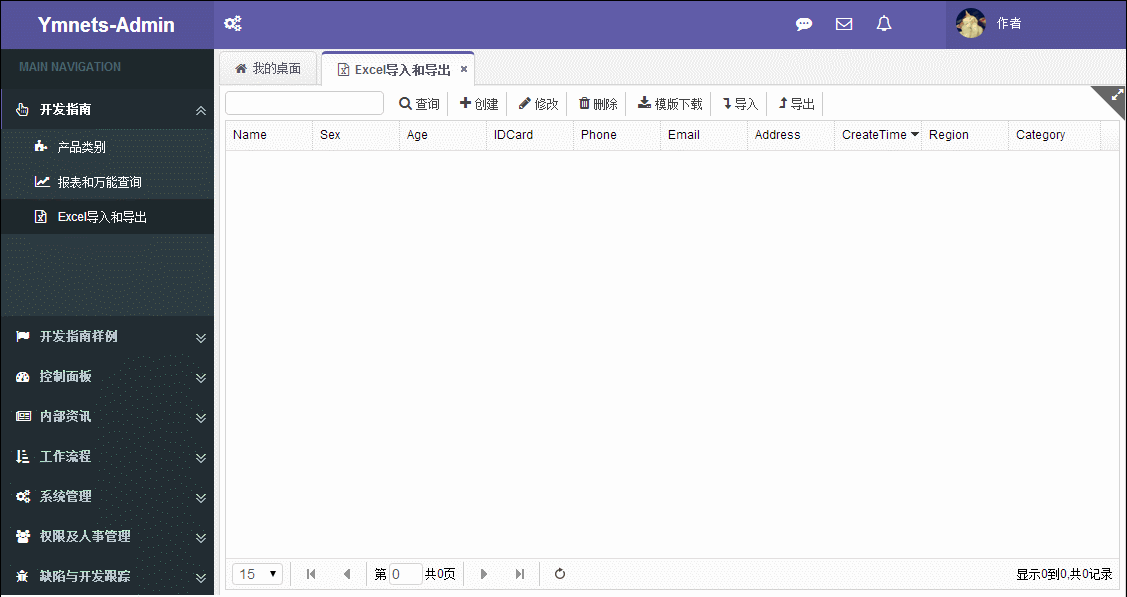
2017-03-08 新增功能:导入前编辑,在导入之前会弹出编辑行的页面,让用户编辑数据或新增数据后决定是否提交

谢谢大家